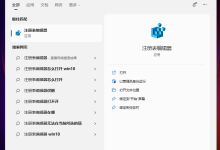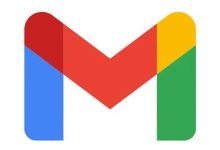在日常使用电脑时,不少用户会遇到任务栏右下角的wifi图标突然消失的问题,导致无法快速连接无线网络或查看当前网络状态。这一现象可能由多种因素造成,例如系统设置变动、驱动异常、系统更新后出现兼容性问题等。以下是几种实用且有效的解决办法,帮助你迅速找回丢失的wifi图标。

一、确认图标是否被隐藏
首先应排查WiFi图标是否被系统自动隐藏:
-
点击任务栏右下角的“向上箭头”按钮(显示隐藏图标的区域),查看WiFi图标是否存在于其中。
-
若发现图标,可直接将其拖拽至任务栏主显示区,实现常驻显示。
-
若仍未找到,进一步检查系统设置:
- 右击任务栏空白区域,选择“任务栏设置”;
- 进入“通知区域”部分,点击“选择哪些图标显示在任务栏上”;
- 找到“网络”或“无线网络”选项,确保其开关处于“开启”状态。
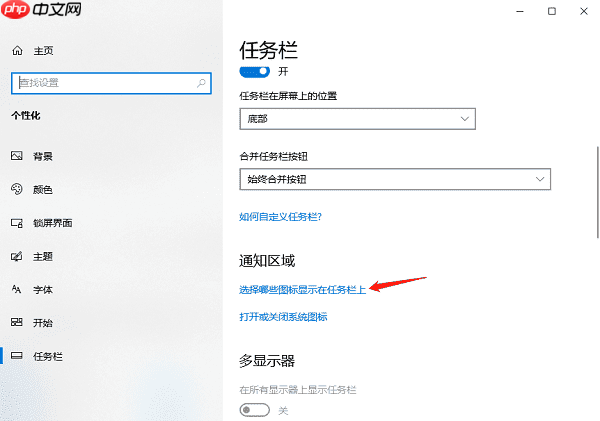
二、检查关键网络服务是否运行
WiFi图标的正常显示依赖于多个后台服务,若服务未启动,可能导致图标缺失:
-
按下 Win + R 键,输入
,回车进入服务管理界面;
-
查找以下关键服务:
- Network Connections(网络连接)
- Network List Service(网络列表服务)
- Network Location Awareness(网络位置感知)
- WLAN AutoConfig(无线网络自动配置)
-
确保这些服务的“启动类型”设为“自动”,并且当前状态为“正在运行”;
-
如服务未运行,右键选择“启动”即可。
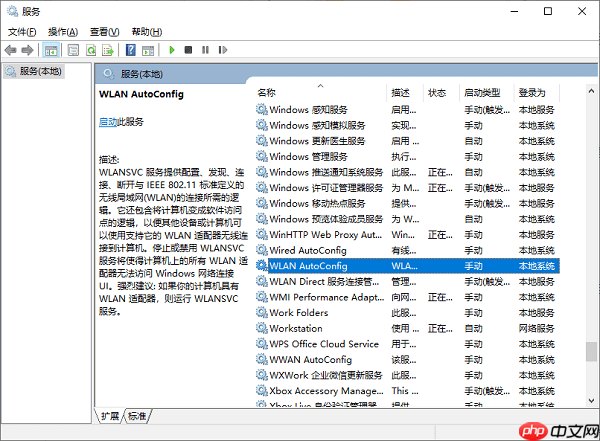
三、更新或重装无线网卡驱动
驱动程序损坏或版本过旧是导致WiFi图标消失的常见原因。推荐使用“驱动人生”工具进行智能检测与修复。该软件可精准识别硬件型号,并自动匹配最新驱动,有效避免系统自带驱动不兼容的问题。
- 安装并打开“驱动人生”,切换至“驱动管理”功能页,点击“立即扫描”;
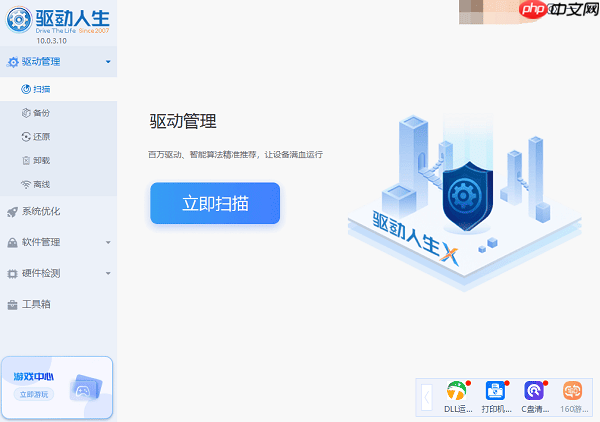
- 在扫描结果中找到无线网卡驱动,点击“升级驱动”,软件将自动完成下载与安装。
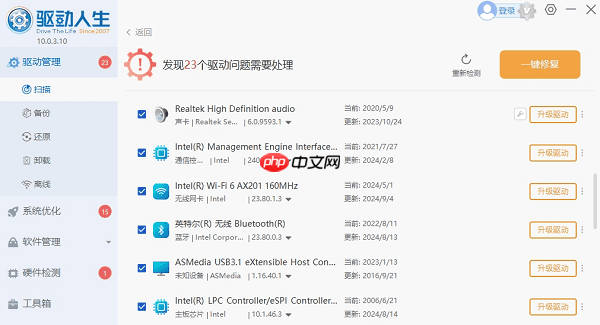
四、重启 Windows 资源管理器
资源管理器故障也可能导致任务栏图标异常:
-
同时按下 Ctrl + Shift + Esc 打开任务管理器;
-
在进程列表中找到“Windows 资源管理器”;
-
右键点击,选择“重新启动”,系统将刷新任务栏界面。
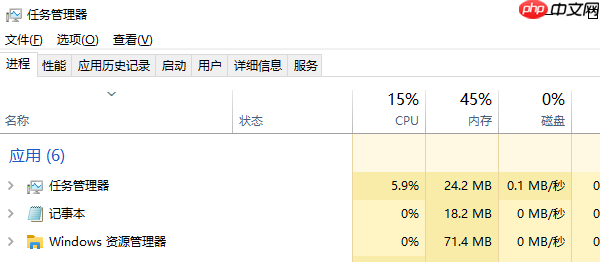
五、确认无线网卡是否启用
如果无线适配器被手动或系统禁用,WiFi图标也会随之消失:
-
按 Win + X,选择“设备管理器”;
-
展开“网络适配器”类别;
-
查找与无线网络相关的设备(通常包含“Wireless”或“Wi-Fi”字样);
-
若设备图标带有向下箭头,表示已被禁用,右键选择“启用设备”。
六、通过组策略排查禁用设置
在部分系统中,组策略可能被配置为隐藏网络图标:
-
按 Win + R,输入
(仅适用于Windows专业版及以上版本);
-
依次展开:用户配置 → 管理模板 → 开始菜单和任务栏;
-
找到“删除网络图标”策略项,双击打开;
-
将其设置为“未配置”或“已禁用”。
七、执行系统文件扫描修复
若上述方法均无效,可能是系统核心文件损坏所致:
-
以管理员身份运行命令提示符(CMD);
-
输入命令:
并回车;
-
系统将自动扫描并修复受损的系统文件,整个过程可能持续数分钟。
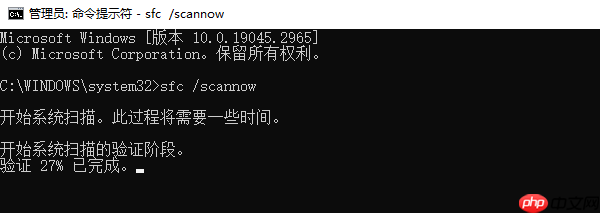

 路由网
路由网